Como habilitar o recurso de hibernação no Windows 11
Miscelânea / / August 04, 2021
Você conseguiu Windows 11 atualizar? Se sim, então provavelmente você está se perguntando por que alguns recursos estão faltando nesta nova versão do Windows. Na verdade, eles não estavam exatamente perdidos. Mas, sim, os recursos básicos do Windows ainda estão lá. Mas, você só precisa encontrá-los. Agora, os usuários não conseguem encontrar um dos recursos mais famosos e úteis do Windows 11, ou seja, Hibernação.
A hibernação é um ótimo recurso para nós, pois nos permite começar a trabalhar de onde o deixamos. OK! Vamos simplificar, pois sabemos que nosso PC entra automaticamente no modo de hibernação quando o deixa ligado por um longo período para economizar energia. É bom para o nosso PC, certo? Claro, é bom para o nosso PC, mas há um problema se ele entrar no modo de hibernação e, no caso de você desligar acidentalmente o seu PC, o trabalho que você não salvou será perdido. Essa é a razão pela qual as pessoas escolhem a hibernação no modo de suspensão.
Se você usa o modo de hibernação, não precisa se comprometer com os dados não salvos, mesmo que haja um corte de energia. Portanto, hoje em dia, muitos usuários não conseguem encontrar e habilitar o modo de hibernação devido a uma mudança na interface do usuário com o Windows 11. Mas, agora não precisa se preocupar pois neste artigo iremos explicar o mesmo. Então, agora sem perder mais tempo, vamos pular juntos no guia e ver como fazer isso.

Como habilitar o recurso de hibernação no Windows 11
Você deve seguir esses métodos se quiser habilitar o recurso Hibernação no Windows 11. Portanto, certifique-se de seguir o guia passo a passo.
# 1Método: usando o prompt de comando
- Em primeiro lugar, abra a janela do prompt do cmd. Para isso, clique no Ícone da barra de pesquisa e procurar por cmd. Em seguida, selecione o apropriado e clique em “Executar como administrador ”Do resultado da pesquisa“.
- Agora, na caixa de prompt do cmd, digite o seguinte comando e pressione a tecla Enter.
Para ativar:
powercfg.exe / hibernar ativado.
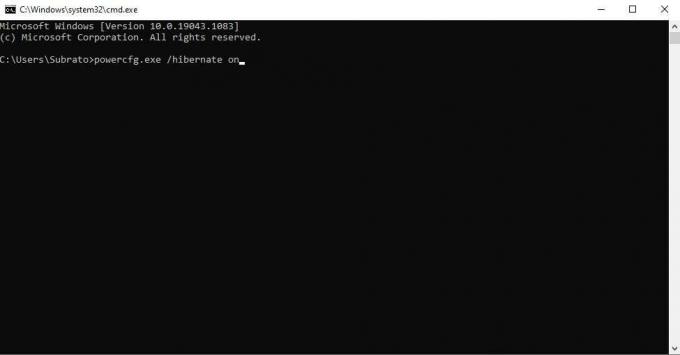
Desabilitar:
powercfg.exe / hibernar desligado

# 2 Método usando GUI
- Usando a caixa de pesquisa do Windows, pesquise e abra o Painel de controle.
- Agora, no painel de controle, selecione o Sistema e Segurança opção.
- Depois disso, clique no Opção de energia. Em seguida, dentro da opção de energia, clique no Escolha o que os botões de energia fazem opção localizada no painel direito.

Anúncios
- Agora, para habilitar o recurso de hibernação no Windows 11, você precisa tocar no Altere as configurações que não estão disponíveis no momento. Isso irá abrir o Desligar definições.
- Então, na próxima janela, marque a caixa localizada ao lado de Hibernar. Depois disso, acerte o Salvar alterações botão para garantir que suas configurações sejam salvas.
- É isso. Agora você pode acessar facilmente o modo de hibernação dentro do botão liga / desliga.
Leia também: Mensagem de erro de suporte do Windows 11 TPM 2.0: como corrigi-lo?
Então, é isso da nossa parte sobre como habilitar o recurso de hibernação no Windows 11. Esperamos que você tenha gostado deste guia. Além disso, se você tiver qualquer dúvida sobre os métodos mencionados acima, sinta-se à vontade para nos perguntar na caixa de comentários abaixo. Além disso, verifique nossos outros guias mais recentes.

![Método fácil de fazer root no Multilaser MS60Z usando Magisk [sem necessidade de TWRP]](/f/9343e63cec46e67707508f3aa6eedce5.jpg?width=288&height=384)
![Método fácil de fazer root Laser MID-790IPS usando Magisk [sem necessidade de TWRP]](/f/31461d402e44cc683b6fa01931f20ab9.jpg?width=288&height=384)
